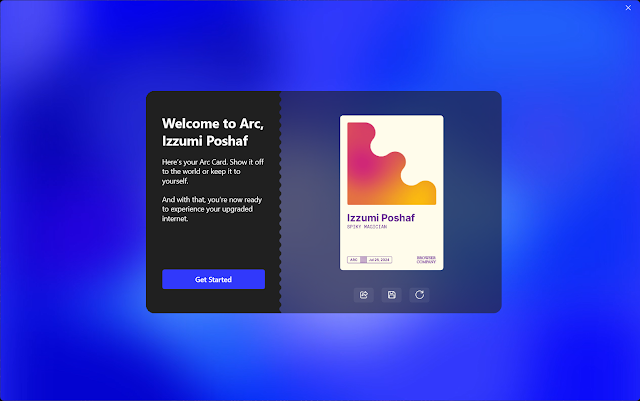Halo semuanya, Kembali lagi bersama Miniblog dari Inzaghi's Blog! Baru-baru ini, ada Browser yang lebih berguna dan User-Friendly yang juga merupakan Browser berbasis Chromium. Jika sebelumnya Browser ini hanya tersedia di macOS saja, sekarang sudah tersedia juga di Windows (Tapi baru tersedia di Windows 11 untuk saat ini).
Sumber : Arc.net, The Verge, Medium.com (@sebastiancdunn), dan Winpoin.com
Anda membuka Chrome, membuka banyak tab, mungkin beberapa jendela, dan sekarang Anda kesulitan menemukan video YouTube yang Anda tonton saat sarapan karena ada 30 tab yang Anda buka sejak saat itu.
Dan kali ini, kita akan melakukan Cara Install/Download Arc Browser di Windows 11.
Pertama, bukalah Situs Arc Browser terlebih dahulu dan klik pada bagian Halaman Download. Kemudian, tunggulah sampai Download-nya selesai.
Jika sudah, bukalah Arc Installer dan tunggulah proses Instalasi-nya.
Maka, akan seperti ini.
Lalu, buatlah Akun kalian di Arc Browser dengan mengeklik "Create an Account".
Kemudian, buatlah Akun berdasarkan dengan Email dan Password kamu. Setelah itu, klik "Create an Account".
Jika sudah, maka kalian bisa klik "Not now".
Setelah itu, klik "Next".
Terakhir, klik "Getting Started".
Dan inilah Tampilan dari Arc Browser :
Agar lebih jelasnya, silakan Tonton beberapa Video ini di YouTube :
Mohon maaf apabila ada kesalahan sedikit pun pada Tutorial ini.
Terima Kasih 😀😊😘👌👍 :)





.jpg)

.jpg)